ISP – informační systém o platech
Doplněk ISP (příbuzný k doplňku ISPV) exportuje data z modulu Mzdy do souboru ve formátu XML. Slouží předkladatelům dat (správci kapitol, územní samosprávné celky a státní fondy). Poskytovatelé jsou ostatní subjekty státní a veřejné správy s povinností předkládat data do ISP. Data předávají pouze prostřednictvím svých předkladatelů.
Obsah:
Poznámky
- Mějte vyplněné pole Osobní číslo v dialogu Pracovník před načtením dat do doplňku ISP.
- Obrazová dokumentace je ilustrační, neslouží jako závazný příklad nastavení.
- Před použitím doplňku je nutná příprava dat v modulu Mzdy (viz obsah článku).
- V textu se odkazujeme na konkrétní stránky webu MFČR. Primární adresu www.mfcr.cz
 použijte pro dohledání citovaných informací, pokud by došlo ke změnám struktury webu ministerstva.
použijte pro dohledání citovaných informací, pokud by došlo ke změnám struktury webu ministerstva. - Při aktualizaci Varia se aktualizují i moduly a doplňky přidané do Varia prostřednictvím složky Upravy.
 Pro hledání informací na stránce použijte
Pro hledání informací na stránce použijte  nebo stránku pro hledání.
nebo stránku pro hledání.
Nastavení a práce s průvodcem ISP
Instalovaný doplněk spustíte v agendě Mzdy z menu Nástroje agendy(Agenda)/ISP v období 6 a 12 (tzn. 2krát ročně).
- Otevře se dialog průvodce Výkaz ISP (obr. 1).
- Do polí Předkladatel, IČO předkladatele, Telefon, Autor, E-mail se načtou hodnoty z dialogu Naše firma.
- Údaje (kromě roku a pololetí) zůstanou zachovány pro příští načtení dat z totožné organizace (s jejímiž daty aktuálně pracujete ve Variu).
- Ze seznamů
 vyberete příslušný rok a pololetí.
vyberete příslušný rok a pololetí. - V poli Složka exportu
 nastavíte cestu do složky určené pro uložení souboru XML.
nastavíte cestu do složky určené pro uložení souboru XML. - Nyní je třeba nastavit mzdové složky. Klepněte na tlačítko Možnosti…
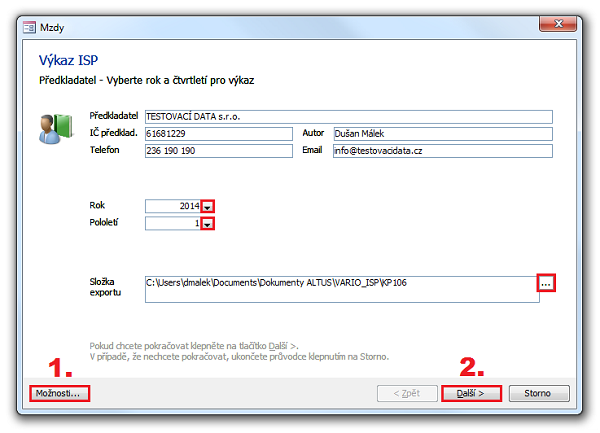
Obrázek 1: Dialog Výkaz ISP - Předkladatel.
1. Nastavení mzdových složek
V dialogu Možnosti (obr. 2), ze seznamu pole Ukazatel  postupně vybíráte ukazatele. Ke každému se v tabulce níže zobrazí jedna nebo více mzdových složek (MS) definovaných výrobcem programu Vario.
postupně vybíráte ukazatele. Ke každému se v tabulce níže zobrazí jedna nebo více mzdových složek (MS) definovaných výrobcem programu Vario.
- Seznamem MS omezeni nejste. Ke každému ukazateli – do pole sloupce Mzdová složka – můžete zapisovat názvy vlastních mzdových složek, které používáte v poli Mzdová složka (v detailu Pracovního poměru).
- Použitím funkce tlačítka Obnovit nastavení… můžete obnovit původní nastavení buď pro všechny mzdové složky používané ve Variu, nebo jen pro aktuální ukazatel v dialogu Možnosti (obr. 2).
- Nastavené ukazatele/MS uložíte tlačítkem Zavřít
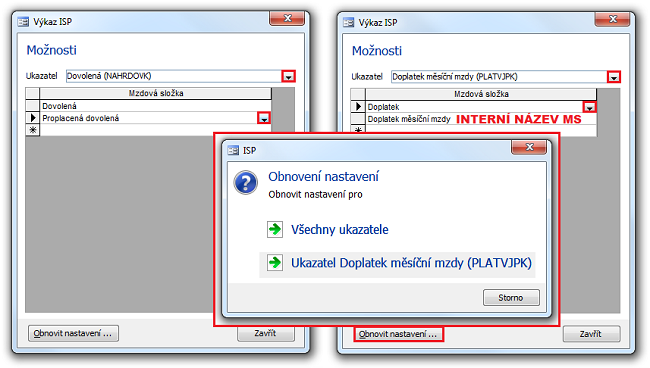
Obrázek 2: Výkaz ISP - Dialog Možnosti a nastavení mzdových složek.
V dialogu Výkaz ISP (obr. 1) klepnete na tlačítko Další>
- Jestliže nezaměstnáváte invalidní důchodce, proběhne import (načtení) zaměstnanců a pokračujete zadáváním údajů o organizaci.
V případě, že invalidní důchodce zaměstnáváte, je zobrazena informace o existenci jednoho nebo více pracovních poměrů s uvedeným jménem pracovníka a stupněm invalidity (viz obrázek níže). Po dokončení importu zkontrolujte a případně upravte každému pracovníkovi skutečný stupeň invalidity, protože Vario eviduje 1. a 2. stupeň společně, 3. stupeň odděleně.
- Kliknutím na tlačítko OK dojde k importu (načtení) údajů.

2. Údaje o organizaci
V dialogu průvodce Výkaz ISP - Organizace (obr. 3), ze seznamu pole Právní forma ekon. subjektu  vyberete příslušný kód.
vyberete příslušný kód.
- Ze seznamu pole Okres
 vyberete příslušný kód okresu.
vyberete příslušný kód okresu. - Do pole Datum vytvoření dat je vloženo datum dle spuštění doplňku a lze jej změnit funkcí
 Kalendář.
Kalendář. - Automaticky je doplněno také IČO organizace.
- Vyplňte IČO organizace a Kód zaměstnavatele, je-li kód odlišný od IČO předkladatele.
Z modulu Mzdy se automaticky načtou hodnoty do polí:
- Průměrný přepočtený evidenční počet zaměstnanců,
- Evidenční počet zaměstnanců,
- Celková výše prostředků zúčtovaných k výplatě.
Ostatní údaje je třeba doplnit uživatelsky, jelikož je nelze zjistit z existujících dat modulu Mzdy.
- V poli Kolektivní smlouva vyberete z roletového menu
 příslušnou hodnotu.
příslušnou hodnotu. - Pro přechod k zaměstnaneckým údajům klepnete na Další >
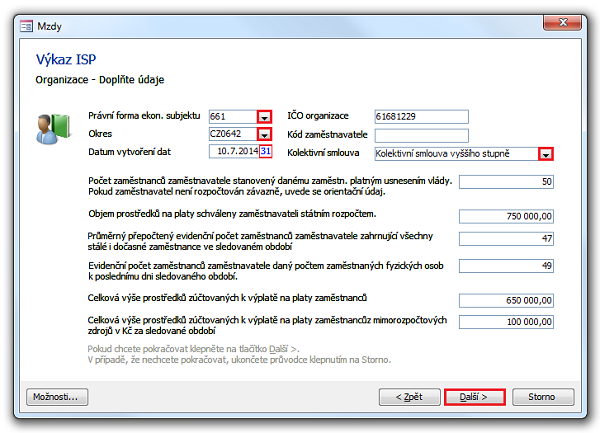
Obrázek 3: Dialog Výkaz ISP - Organizace.
Údaje o zaměstnancích - záložka Obecné
V dialogu průvodce Výkaz ISP - Zaměstnanci (obr. 4), na záložce Obecné, doplníte z nabídek  polí údaje ve sloupcích:
polí údaje ve sloupcích:
- SVZDELANIK
- K_STATU
- K_ZAM
- STSPRAVA
- DRHVZTH
- Smluvní plat
- Stupeň řízení
- Skupina prací podle míry ztěžujících vlivů
Hodnoty do polí sloupců KODOS, ROK, POHLAVIK, TYDPRDO a DOBAZAM se načítají automaticky z Varia.
Sloupec PLTARIFPR (AA0138) byl dříve načítaný ze mzdové složky „Měsíční mzda” z pole „Základ”. V případě zkráceného úvazku bylo nutné ho upravovat. Od roku 2019 je tento sloupec automaticky doplněn podle hodnot ve sloupcích DRHVZTH (AA0130), DRPLTARK (AA0129), PLSTUPEN (AA0128) a PLTRIDA (AA0127). V případě, že některý z těchto sloupců není vyplněn, zobrazí se informace s doporučením kontroly těchto sloupců.
Údaje jednou zadané na záložce Obecné zůstávají zachovány a zobrazí se při příštím načtení dat. V případě, že nastoupí nový zaměstnanec, je třeba v dalším pololetí doplnit údaje na záložce Obecné.
Význam jednotlivých sloupců (datových prvků) naleznete na webu MFČR, v odstavci Metodické pokyny/Dokumenty ke stažení. Viz také Související dokumenty.
- Přepněte se na záložku Ukazatele.
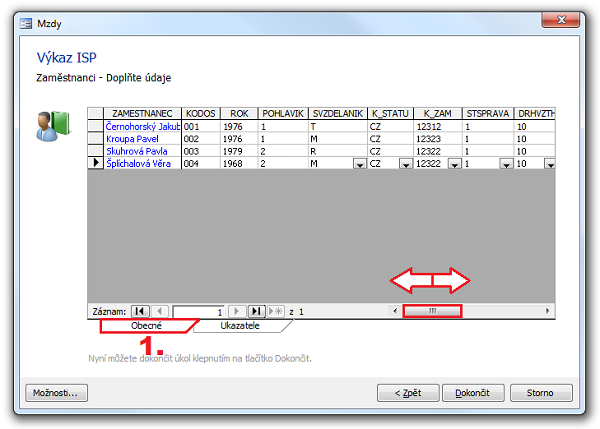
Obrázek 4: Dialog Výkaz ISP - Zaměstnanci, záložka Obecné. Pomocí místní nabídky lze záznamy filtrovat a řadit.
Údaje o zaměstnancích - záložka Ukazatele
V dialogu průvodce Výkaz ISP - Zaměstnanci (obr. 5), na záložce Ukazatele, se načítají data z Varia.
a) Pro korektní načtení údajů do polí sloupců PLTRIDA a PLSTUPEN je třeba zadat ve výchozí složce MS Měsíční mzda (v agendě Personalistika v Pracovním poměru) v detailu této mzdové složky – do pole Údaj 1 "Platová třída xx" a do pole Kategorie "Platový stupeň x" (viz obrázek).
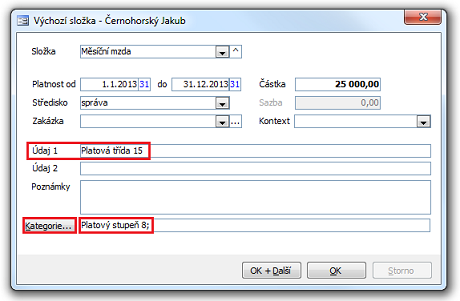
b) Pro správný údaj v poli sloupce PRUHODV je třeba před načtením dat provést Uzávěrku mezd, protože se jedná o PHV za poslední čtvrtletí sledovaného období, který bude použit pro výpočet náhrad v následujícím čtvrtletí.
c) Pro správný údaj v poli sloupce EVSTAV je třeba mít vyplněné údaje na kartě Obecné v Pracovním poměru v poli Vyřazení.
Jestliže byla data správně připravena, v dialogu průvodce Výkaz ISP - Zaměstnanci (obr. 5), na záložce Ukazatele doplníte pouze hodnoty z nabídek  do polí sloupců DRPLTARK, K_CZSICSE, M_PRACOVISTE.
do polí sloupců DRPLTARK, K_CZSICSE, M_PRACOVISTE.
- Hodnota pole EVSTAV se načítá, ale lze ji
 změnit.
změnit. - Jmenované údaje zůstávají zachovány a zobrazí se při příštím načtení dat.
Význam jednotlivých sloupců (datových prvků) naleznete na webu MFČR, v odstavci Metodické pokyny/Dokumenty ke stažení.
- Klepnete na tlačítko Dokončit
- Data se uloží do zvolené složky (soubor ISP.xml).
- Takto připravená data ve formátu XML, získaná jako výstup z doplňku ISP, je možno vložit do systému ISP pro sběr dat v části Import (viz odstavec Import XML dat na webu MFČR).
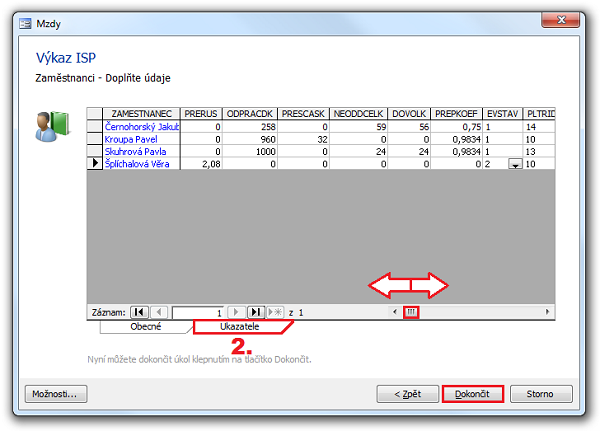
Obrázek 5: Dialog Výkaz ISP - Zaměstnanci, záložka Ukazatele. Pomocí místní nabídky lze záznamy filtrovat a řadit.
Kontrola dat
Předkladatelé a poskytovatelé mají možnost zkontrolovat data dle pokynů na webu MFČR v odstavci Kontrola dat.
Oprávnění k doplňku ISP
Nastavte oprávnění k doplňku pro profil a pro aktuální firmu v dialogu Možnosti Vario: Doplňky: Mzdy/ISP.
- Úprava doplňku pro vydání 20250428
- Doplněk ISP – doplnění platových tarifů pro rok 2022
- Nainstalovat volitelné moduly, doplňky a tiskové formuláře...
- Registrace (použití licencovaných modulů nebo doplňků)
- Změny v doplňku průběžně publikujeme v aktualizacích Varia
